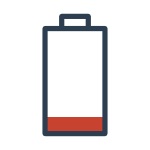
Amortizare baterie laptop
Primul lucru pe care ar trebui să acorde o atenție pentru a verifica în timp ce reducerea duratei de viață a bateriei - gradul de deteriorare a bateriei de laptop. Mai mult decât atât, poate fi important nu numai pentru dispozitive mai vechi, dar, de asemenea, pentru nou-dobândite, de exemplu, baterie scăzută frecvente „zero“ poate provoca degradarea prematură a bateriei.
Există mai multe modalități de a efectua un astfel de test, inclusiv încorporate în Windows 10 și 8 mijloace pentru a crea un raport de baterie de laptop. dar aș recomanda utilizarea programului AIDA64 - ruleaza pe aproape orice hardware (spre deosebire de fondurile menționate anterior) și furnizează toate informațiile necesare, chiar și în versiunea de încercare (nu, în sine, un program gratuit).
Programul, în „Computer“ - „Putere“, puteți vedea principal, în contextul punctelor de problemă - capacitate nominală a bateriei și a capacității sale atunci când este complet încărcat (de exemplu, inițial și în curs de desfășurare din cauza uzurii), un alt element „Gradul de uzură „afișează curentul procentual sub capacitatea maximă de rating.
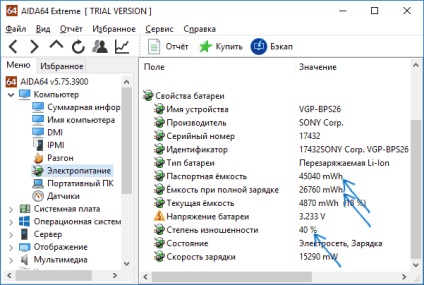
Pe baza acestor date, este posibil să se judece dacă este acumulator purta cele din cauza a ceea ce laptop-ul se descarcă rapid.
De exemplu, durata de viață a bateriei revendicată - 6 ore. scade imediat 20 la sută din acel fabricant dă datele pentru condițiile ideale create special, urmat de 4,8 ore rezultată se scade încă 40 la sută (gradul de deteriorare a bateriei) este 2.88 oră.
În cazul în care durata de viață a bateriei de lucru pentru laptop corespunde aproximativ la acest număr când utilizarea „liniștit“ (browser, documente), apoi, pare a avea unele motive suplimentare, în plus față de uzură a bateriei, uita-te în mod necesar, totul este normal, iar durata de viață a bateriei este starea actuală baterie.
drivere de gestionare a energiei
A doua cauză comună de timp scurt de viață a bateriei de laptop de lucru - lipsa driverele necesare hardware oficiale și de gestionare a energiei. Acest lucru este valabil mai ales pentru utilizatorii care instalează sau reinstalați Windows, apoi utilizați pachetul driver pentru a instala drivere, sau nu iau nici o acțiune pentru a instala driverele, deoarece „și modul în care funcționează.“
Echipament de laptop-uri majoritatea producătorilor este diferit de versiunile „standard“ de același echipament și nu poate funcționa corect fără driverele chipset-ului, ACPI (a nu se confunda cu AHCI), iar uneori - utilități suplimentare care sunt furnizate de către producător. Astfel, dacă nu ați instalat oricare dintre aceste drivere, și se bazează pe Device Manager, un mesaj că „șoferul nu trebuie să actualizeze“ sau un program pentru a instala automat driverele, acest lucru nu este abordarea corectă.
Modul corect ar fi:
- Vizitati site-ul oficial al producătorului laptopului, iar în secțiunea „Suport» (Asistență) găsi drivere de descărcare pentru modelul dvs. de laptop.
- Descărcați și instalați manual drivere de hardware, mai ales utilitatea chipset-ul pentru a interacționa cu UEFI, dacă este disponibilă, driverul ACPI. Chiar dacă șoferii sunt disponibile numai pentru versiunile anterioare ale sistemului de operare (de exemplu, executați Windows 10, și disponibile - pentru Windows 7 numai), le folosesc, poate fi necesar pentru a rula în modul de compatibilitate.
- Familiarizați-vă cu gresie pe descrierile site-ul oficial actualizările BIOS pentru modelul notebook-ului - în cazul în care printre ele sunt cele care rezolva orice probleme cu gestionarea alimentării sau descărcarea bateriei, are sens pentru a le instala.
Exemple de astfel de drivere (pentru laptop-ul poate fi și altele, dar aceste exemple se poate presupune că aproximativ necesar):
- Advanced Configuration and Interface Power Management (ACPI) și Intel driver (AMD) Chipset - pentru Lenovo.
- HP Power Manager Utility Software-cadru de software HP și HP Unified Extensible Firmware Interface (UEFI) Suport Mediu pentru notebook-uri HP.
- Aplicație ePower Management, precum și chipset-ul Intel și Motor Management - pentru notebook-uri Acer.
- conducător auto ATKACPI și utilități legate de hotkey sau ATKPackage pentru Asus.
- Intel Motor Management Interface (ME) și driverul Intel Chipset - aproape toate notebook-uri cu procesoare Intel.
Notă: În cazul în care se afișează Manager dispozitive dispozitiv necunoscut, asigurați-vă că să ne dăm seama ce este, de asemenea, și a instala driverele necesare, consultați Cum se instalează driver-ul dispozitivului necunoscut ..
Programele care afectează descărcarea bateriei laptopului
Energia cumva consuma toate programele care rulează pe computer. Cu toate acestea, cel mai frecvent motiv pentru care laptop-ul va rula rapid transforma pornirea programului, care, la locul de muncă rândul său, în mod activ la hard resursele disk și CPU folosite (clienti torrent, programul de „curățare automată“, anti-virus, etc.) sau malware-ului.
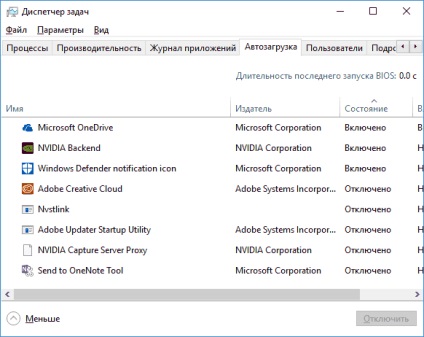
Și în cazul în care antivirus nu trebuie să atingă, gândiți-vă dacă să păstreze clientul torrent și utilitatea de curățare în pornire - în valoare, precum și a scana computerul pentru a malware-ului.
Detalii cu privire la modul de a corecta aceste două probleme (și unele, de exemplu, defecțiuni ale sistemului de operare aferente), puteți citi în instrucțiunile: Ce se poate face în cazul în care computerul încetinește (de fapt, chiar dacă laptopul funcționează fără frână vizibil, toate motivele descrise în articolul poate, de asemenea, de asemenea, duce la creșterea consumului bateriei).
Praful și laptop supraîncălzire
Și un alt punct important pe care poate afecta cât de repede se aseaza bateria pe un laptop - praful în carcasă și supraîncălzirea laptop permanent.
În general, aș recomanda să plătească pentru curățarea notebook-ul de praf la experți, dar doar în cazul: Cum se curata un laptop de la praf (metode pentru oamenii laici și nu cele mai eficiente).
informaţii suplimentare
Și unele mai multe informații despre baterii de laptop, care pot fi utile:
- În Windows 10 în „Options“ - „System“ - „baterie“, puteți activa economii de baterie.

- Toate versiunile recente de Windows, puteți regla manual schema de alimentare, parametrii de economisire a energiei pentru diferite dispozitive.

- Dacă se joacă pe un calculator laptop în joc moderne, sau de a folosi programe de „grele“, descărcarea rapidă a bateriei poate fi normal, dar durata de viață a bateriei la o singură încărcare, în acest mod de utilizare este redusă de mai multe ori în comparație cu declarația.
- Somn și hibernare și modul de oprire cu inclus „Quick Start“ în Windows 10 și 8 consumă, de asemenea, în timp ce energia bateriei pe laptop-uri mai vechi, sau în absența conducătorului auto al 2-lea din acest manual, se poate face rapid. Pe dispozitivele mai noi (Intel Haswell și mai târziu), în prezența tuturor driverele necesare privind descărcarea de gestiune pentru hibernare și închidere cu pornire rapidă nu se poate face griji cu privire la (cu excepția cazului în care nu intenționează să părăsească notebook-ul în această stare timp de câteva săptămâni).
- Dacă este posibil, nu aduce bateria laptop pentru încărcare completă. Încărcați-l ori de câte ori este posibil. De exemplu, taxa este de 70%, și poate fi reîncărcat - taxa. Acest lucru va prelungi durata de viață a bateriei Li-Ion sau Li-Pol (chiar dacă prietenul dvs. „programator“, vechea școală contrarie).
Pe aceasta, probabil, totul. Din fericire, unele dintre următoarele sfaturi vă vor ajuta extinde durata de viață a bateriei laptop și durata de viață a bateriei la o singură încărcare.
Și dintr-o dată, și va fi interesant: